티스토리 뷰
티스토리로 수익을 창출하기 전! 수익형 블로그를 운영하기 위해서는 블로그 설정이 중요합니다. 시기질투에 블로그를 신고하거나, 비방하는 댓글, 또는 나의 인기게시글을 퍼 나르는 등 좋지 않은 결과를 예방하기 위해 블로그 초기 설정이 중요합니다. 티스토리 블로그 설정에 대해 설명해 드릴게요.
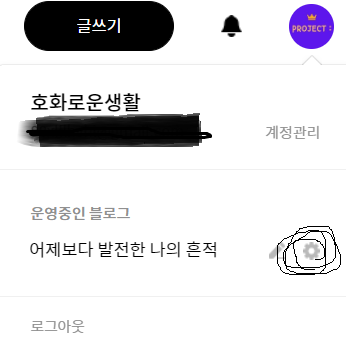
위 그림처럼 톱니바퀴 모양을 누르게 되면 관리자 페이지가 생성됩니다.
첫 번째. 콘텐츠 설정
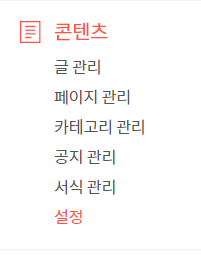
왼쪽 메뉴들 중 콘텐츠 목록에 있는 설정을 들어갑니다.

글쓰기 시 기본으로 저장할 글 상태는 '공개'로 설정, 단락의 앞뒤에 공백을 '사용하지 않습니다'.
저작물 사용 허가(CCL)를 '표시합니다'.
상업적 이용을 '비허용' 합니다.
콘텐츠 변경을 '비허용' 합니다.
이렇게 설정을 하신 후에 '변경사항 저장'을 하셔야 블로그에 반영됩니다.
두 번째. 댓글, 방명록 설정
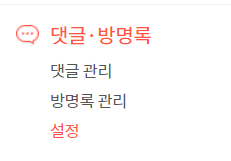
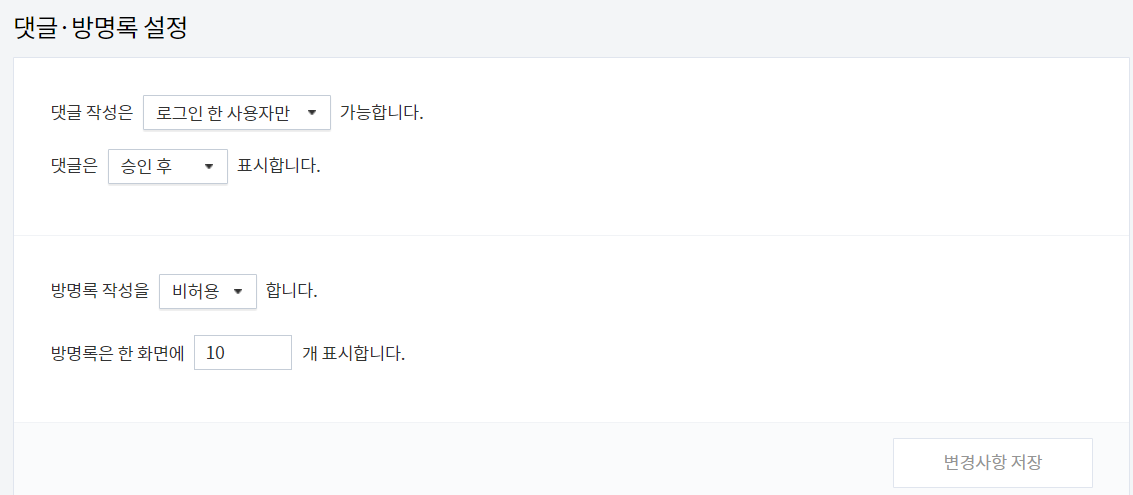
위의 이미지와 같이 댓글 작성은 '로그인한 사용자만' 가능합니다. 댓글은 '승인 후' 표시합니다.
방명록 작성을 '비허용' 합니다.
방명록은 한 화면에 '10'개 표시합니다.
이렇게 설정하는 이유는 블로그가 이유 없이 공격을 당하는 경우, 예를 들면 욕설이나 광고성 글, 블로그에 부적절한 내용의 댓글에 적절하게 대처하기 위해서는 위와 같은 설정을 해놓는 다면 로그인하지 않은 사용자가 댓글을 달거나 욕설 및 악플을 다는 것을 관리할 수 있겠죠?
세 번째. 사이드바 설정
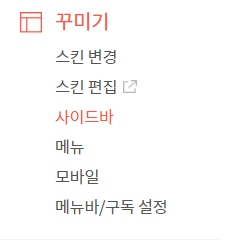
꾸미기 목록에 사이드바를 클릭합니다. 이 사이드바는 블로그 페이지 사이드에 나타는 정보를 의미합니다.
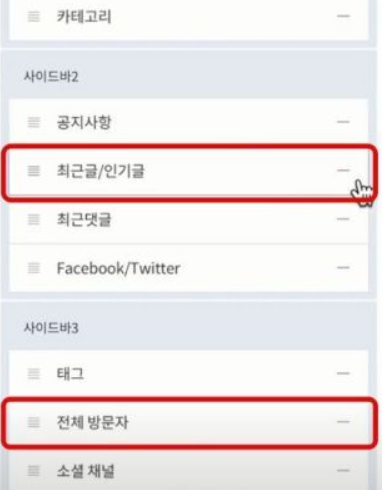
여기서 최근 글과 인기글을 삭제해 주시고 전체 방문자도 삭제해 주세요. 자신의 블로그에서 인기 있는 글을 카피하거나 벤치마킹하게 되는 걸 방지할 수 있습니다. 또한 자신보다 더 질이 좋은 내용의 글을 발행했을 시
다른 공격을 받을 수 있는데, 심하면 애드센스 계정 정지까지 될 수 있는 사안이므로 반드시 삭제해 주시는 것을 추천합니다.
네 번째. 모바일 설정
이번에는 꾸미기 목록에서 모바일 설정을 해보겠습니다.
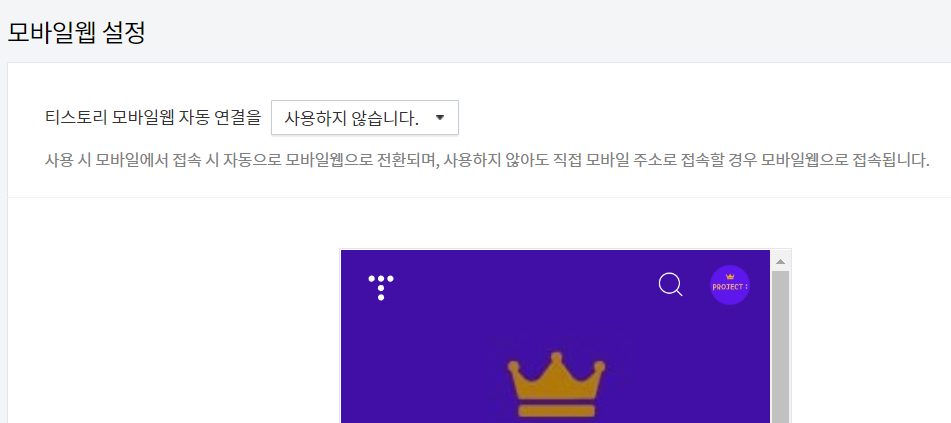
이미지와 같이 티스토리 모바일 웹 자동 연결을 '사용하지 않습니다'로 설정해 주세요.
요즘은 PC보다 모바일을 이용해 들어오는 경우가 많습니다.
티스토리 모바일 웹 자동연결을 사용할 경우 PC에 세팅되었던 광고 위치나 레이아웃이 변경되어 수익률이 달라질 수 있기 때문입니다.
거의 다 왔습니다!
다섯 번째. 플러그인 설정
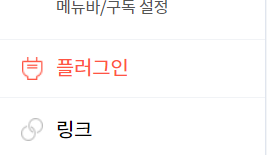
왼쪽 바에 나열된 플러그인을 클릭하게 되면 아래와 같이 확인을 할 수 있습니다.
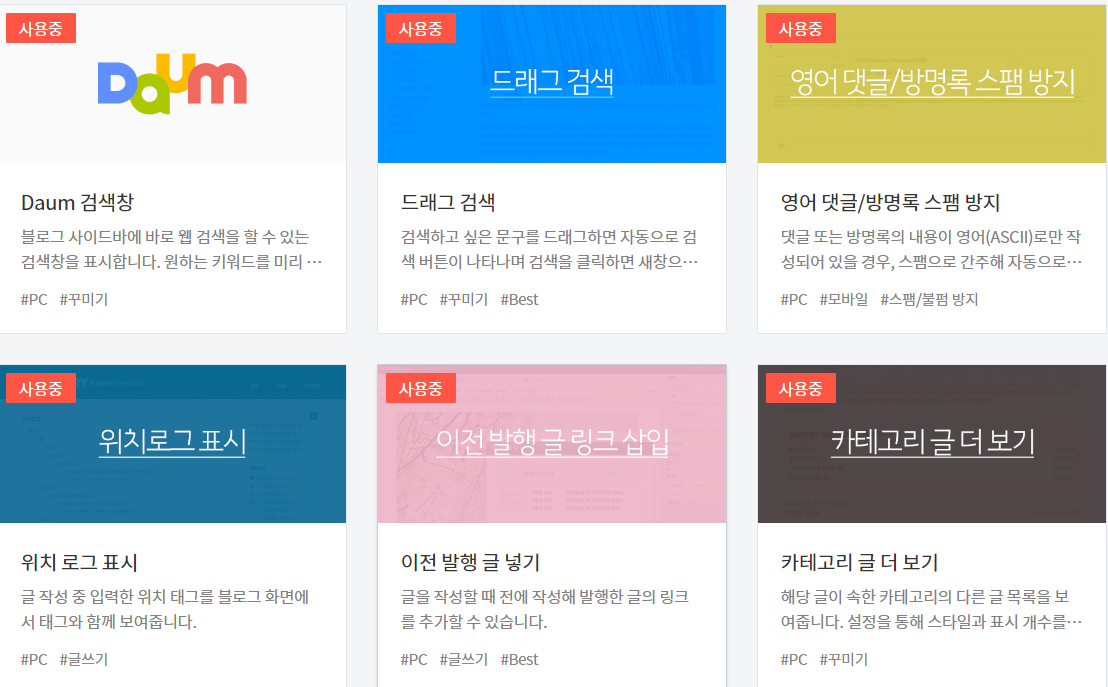
이미지와 같이 필요한 기능들을 자신의 블로그에 자동으로 적용을 시킬 수 있습니다.
하지만 반드시 필요하지 않은 플러그인을 많이 설정해 놓을 경우 페이지를 불러오는 속도가 느려질 수 있으므로 필요한 것만 설정하시는 것을 권장드립니다.
필요한 플러그인으로는 배너 출력, 메타태그 등록, 구글 애널리틱스, 마우스 오른쪽 클릭 방지, 반응형 웹 스킨 이미지 최적화, 이전 발행 글 링크 삽입, 카테고리 글 더 보기 등이 있습니다.
마지막. 블로그 관리 설정
좌측 메뉴 하단에 블로그를 클릭해 주세요.

이미 블로그 설명을 해놓으셨겠지만 블로그 설명은 너무 길지 않게 내 블로그의 주제가 드러나도록 해주시는 것이 좋아요!
그리고 밑으로 내려가게 되면 도메인 설정이 밑에 있는 기타 설정에 RSS는 '전체 공개'로 설정하며 공개될 RSS를 '50'개로 갱신합니다. 표시할 시간은 'Asia/Seoul'(을)를 기준으로 설정합니다.
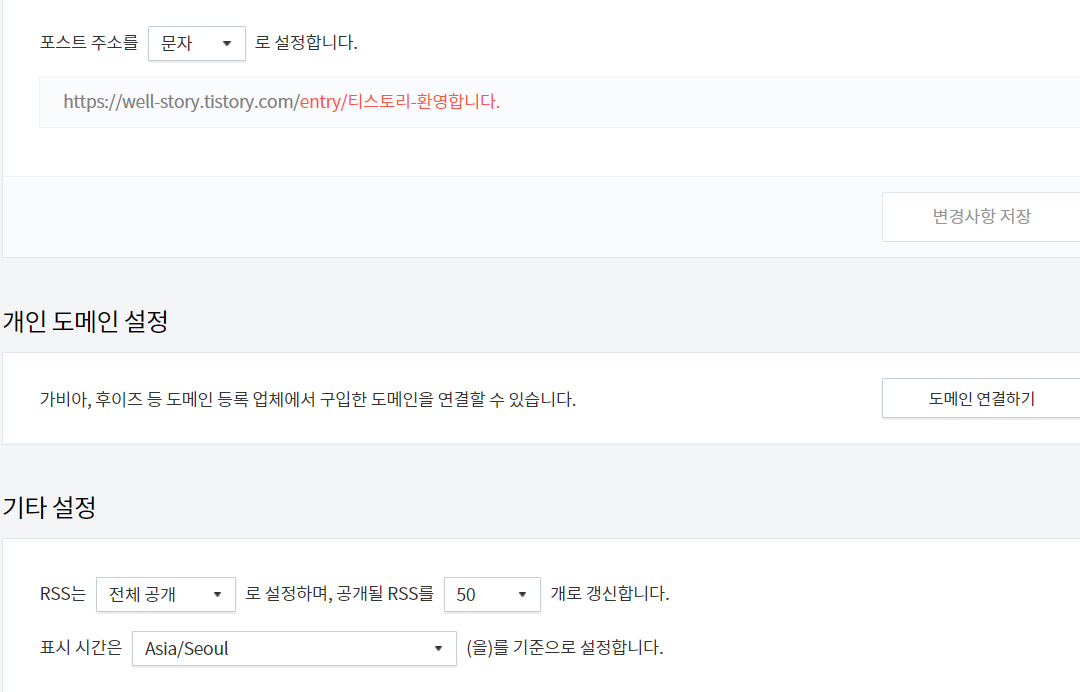
위와 같이 모든 설정을 끝내셨다면 너무 고생하셨습니다! 헛수고하지 않도록 변경내용 저장은 꼭 눌러주세요!
기본적인 틀만 다루었으며 나중에 필요한 뼈대들도 포스팅하도록 하겠습니다.
긴 글 보시느라 고생하셨습니다.
'티스토리' 카테고리의 다른 글
| 구글 서치 콘솔이란(Search Console) RSS / 사이트맵제출 (0) | 2022.10.25 |
|---|---|
| Tistory : 티스토리 / 글자 수 확인 / 공백제외 공백포함 (0) | 2022.10.01 |
| Tistory : 티스토리 애드센스 승인기준 (2) | 2022.10.01 |
| 티스토리 : 이미지 저작권? 저작권 문제 없이 이미지 사용하는 방법 (0) | 2022.09.11 |
| Tistory : 티스토리 장점 및 해야하는 이유 (1) | 2022.09.06 |